Bildiğiniz gibi, Outlook'un önceki sürümlerinde (Outlook 2007 veya Outlook 2010), bir IMAP hesabı kullandıysanız, Gönderilmiş posta iletilerinin hangi klasörde saklanacağını belirleme özelliği vardı. Ancak Outlook'un daha yeni sürümlerinde (Outlook 2013, 2016 veya 2016), gönderilen öğelerin depolandığı yeri değiştiremezsiniz. Bu sorunu atlamak için aşağıdaki okumaya devam edin.Bilgi: Outlook'un önceki sürümlerinde Posta İletilerinin depolandığı yeri değiştirmek için, bir IMAP Hesabı
Outlook 2007:
- itibaren Araçlar menü, tıklayın Hesap ayarları.
- IMAP e-posta hesabını seçin ve ardından Değişiklik.
- Tıklamak Daha fazla ayar.
- 'İnternet E-posta Ayarları' penceresinde, klasörler sekme.
- Ardından "Bu hesap için gönderilen öğelerinizi kaydetmek için mevcut bir klasör seçin veya yeni bir klasör oluşturun" seçenek.
- Listelenen klasörden istediğiniz klasörü seçin (genellikle 'Eşya gönder" klasörü) veya tuşuna basın Yeni dosya Gönderilmiş e-postaları kaydetmek için özel bir klasör belirtmek için.
Outlook 2010:
- itibaren Dosya menü, tıklayın Hesap ayarları -> Hesap ayarları.
- IMAP e-posta hesabını seçin ve ardından Değişiklik.
- Tıklamak Daha fazla ayar.
- 'İnternet e-posta Ayarları' penceresinde', tıkla Eşya gönder sekme.
- Şimdi "Gönderilen öğeleri sunucuda aşağıdaki klasöre kaydedin" seçeneğini seçin, klasör listesini genişletin ve ardından Gönderilmiş öğeleri kaydetmek istediğiniz klasörü seçin veya Yeni dosya Gönderilmiş e-postaları kaydetmek için özel bir klasör belirtmek için.
Outlook 2013, 2016 ve 2019'da bir IMAP hesabı için Gönderilmiş İletilerin nerede depolanacağını belirleme.
Outlook'un daha yeni sürümleri, gönderilen öğelerin depolandığı yeri değiştirmeye izin vermediğinden, yapmanız gereken tek seçenek Bu sınırlamayı atlamak, yeni bir kural oluşturmak ve gönderdiğiniz e-postalar için hedef klasörü manuel olarak belirlemektir. gönderilmiş. Bu nedenle, Outlook'un daha yeni sürümlerinde IMAP hesabınızın Gönderilmiş öğeler klasörünü değiştirmek için:
1. 'Ana Sayfa' sekmesinde, tıklayın Tüzük -> Kuralları ve Uyarıları Yönetin
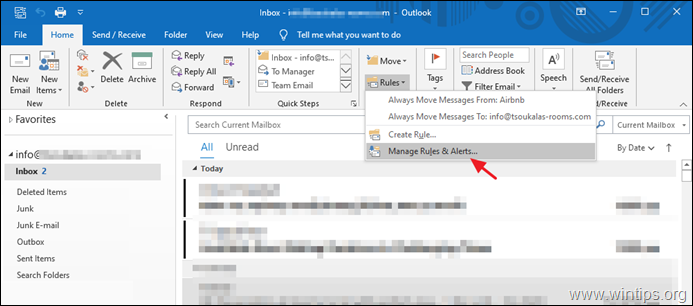
2. Tıklamak Yeni kural
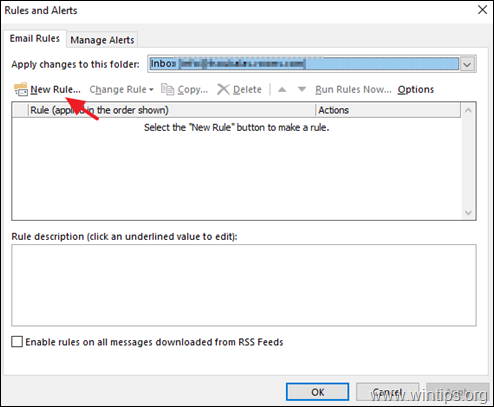
3. Seçme Gönderdiğim mesajlara kuralı uygula ve tıklayın Sonraki.
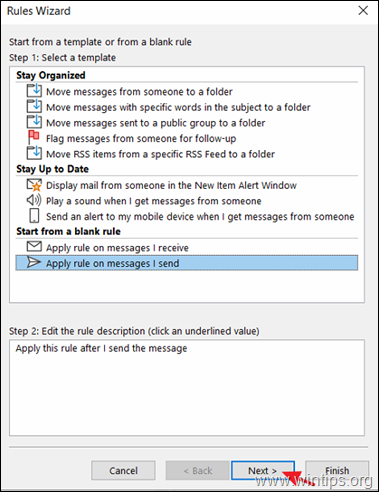
4. Seçme belirtilen hesap aracılığıyla, Tıklayın belirtildi ve e-posta hesabınızı seçin.

5. Bittiğinde tıklayın Sonraki.
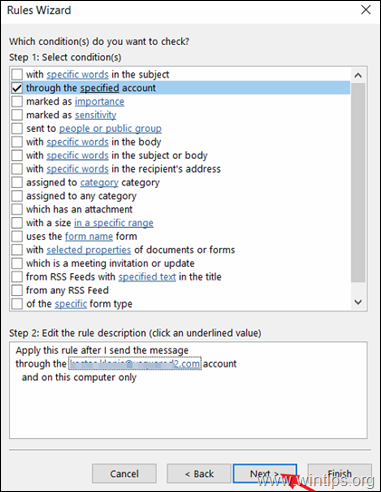
6. Bir sonraki ekranda seçin bir kopyayı belirtilen klasöre taşı ve ardından tıklayın belirtildi Gönderdiğiniz mesajlar için hedef klasörü seçmek için
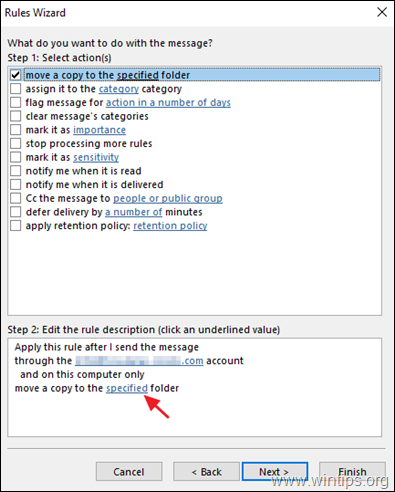
7. Şimdi istediğiniz klasörü seçin (ör. "Gönderilmiş öğeler" klasörü) ve tamam.
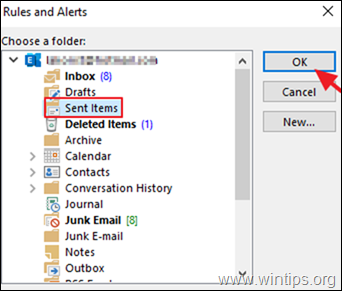
8. Tıklamak Sonraki devam etmek.
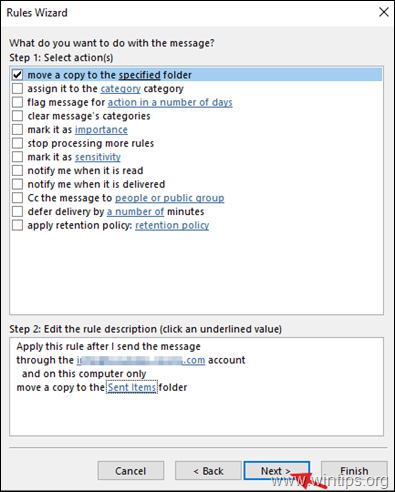
9. Bir sonraki ekranda, tıklayın Sonraki yine.
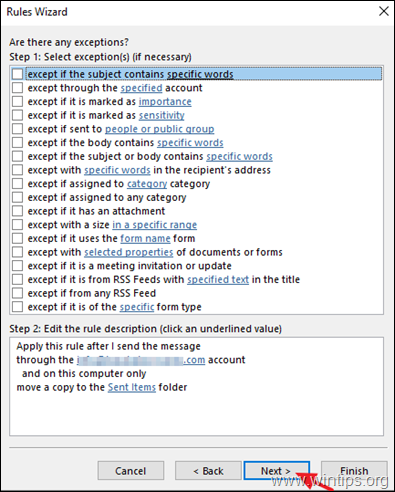
10. Son olarak, yeni oluşturulan kural için bir ad yazın (isteğe bağlı olarak) ve tıklayın. Sona ermek.
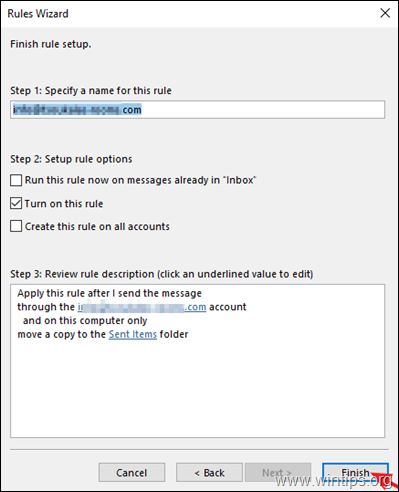
11. Sen bittin! Şu andan itibaren gönderdiğiniz her e-posta, seçilen posta klasöründe saklanacaktır.
Ek yardım: IMAP hesabıyla mesaj gönderirken sorun yaşıyorsanız (ör. 'Gönderme' işlemi donuyor). ardından devam edin ve gönderilen mesajların kaydedilmesini kapatın. Bunu yapmak için "Hesap Ayarları"na gidin, IMAP hesabını seçin ve Değişiklik. sonra işaretle Gönderilen öğelerin kopyalarını kaydetme ve tıklayın Sonraki değişikliği uygulamak için *
* Not: Bu eylem, Outlook programının varsayılan "kaydet" eylemini devre dışı bırakır, ancak yukarıdaki talimatlarla oluşturduğunuz oluşturulan kuralı etkilemez.
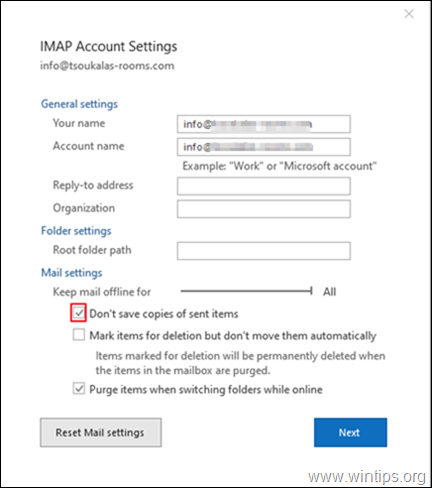
Bu kadar! Deneyiminizle ilgili yorumunuzu bırakarak bu kılavuzun size yardımcı olup olmadığını bana bildirin. Lütfen başkalarına yardımcı olmak için bu kılavuzu beğenin ve paylaşın..